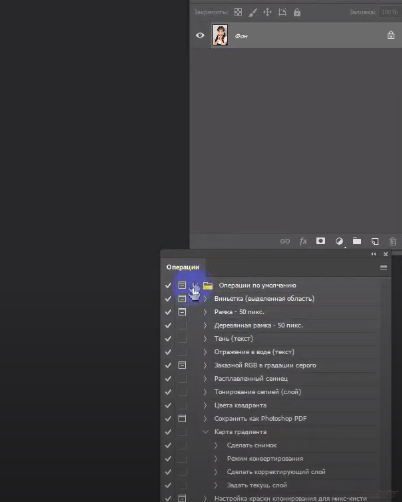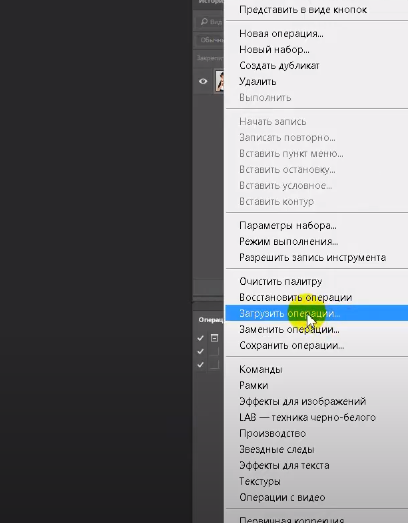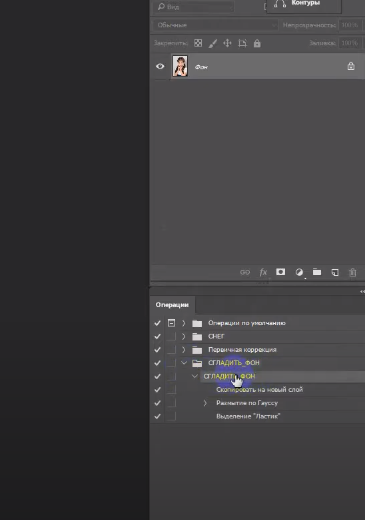Доброго времени суток, дорогие читатели. Если вы учитесь работать с Фотошопом, то вам обязательно нужно научиться пользоваться экшенами (или операциями, в зависимости от перевода). Однако, даже не все опытные пользователи фотошопа знают, что это такое и для чего это нужно, поэтому в сегодняшней статье мы расскажем вам об этом, а также научим вас устанавливать экшены в ваш фотошоп.
Итак, для начала разберемся с определениями. Экшен или операция в фотошопе – это что-то вроде готового шаблона определенных действий, которые вы хотите применить для той или иной фотографии. Т.е., такой шаблон позволяет вам менять цвет, накладывать эффекты, оттенки, создавать каверы и многое другое, буквально парой нажатий клавиш. Это очень удобная функция, которая значительно сократит ваше время работы в Photoshop.
Изначально фотошоп обладает достаточно большим количеством встроенных операций. Вам, всего-то и нужно, что их найти. Для этого перейдите в пункт «окно», вверху программы и в открывшейся таблице выберите «операции». Можете просто открыть таблица комбинацией клавиш Alt+F9.
Что касается того, как загрузить экшен. Для этого, вы должны его скачать, например, на рабочий стол. В открытом доступе интернета имеется полно различных операций для фотошопа, так что выбирайте те, которые вам понравятся больше всего. После этого, в табличке с экшенами, вы должны кликнуть на значок папки. У вас откроется таблица, в которой и будет пункт «загрузить операции».
Нажмите на этот пункт, и у вас откроется папка загрузки. Выберите файлы экшенов, которые вы скачали, после чего они автоматически добавятся в фотошоп.
И да, для удобства мы советуем изначально распределять экшены по папкам, чтобы впоследствии не путаться. Да и фотошоп будет показывать непосредственно папки, что также упрощает нахождение нужного экшена.
На этом мы заканчиваем нашу статью и прощаемся с вами. Всем удачи и до новых встреч.